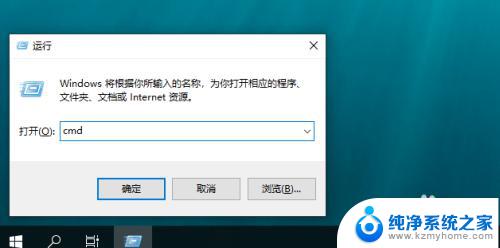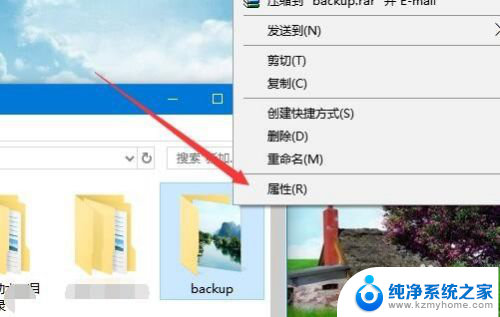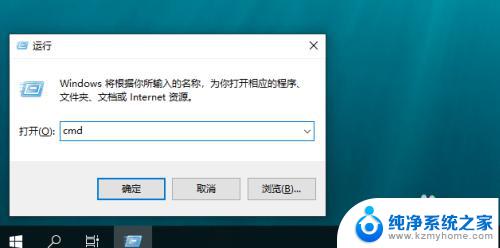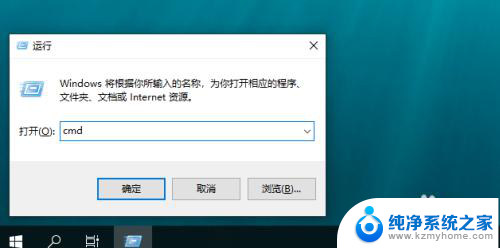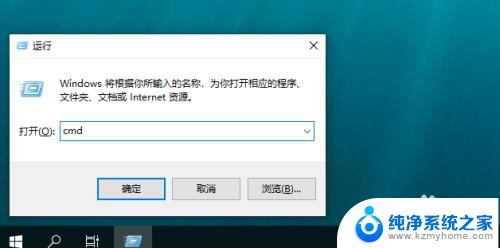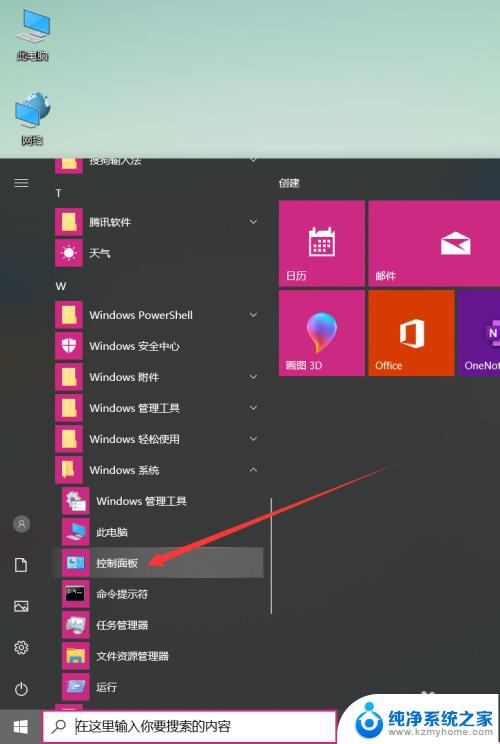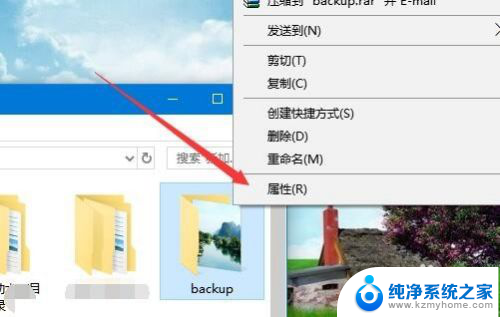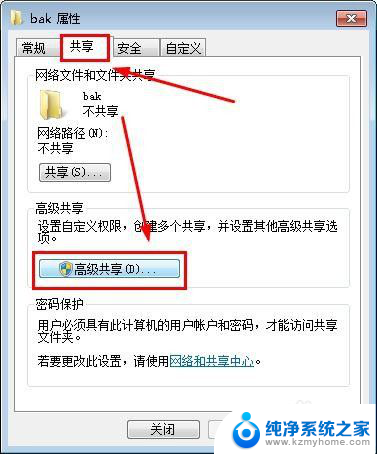win10 共享文件夹不能访问 Windows10无法访问共享文件夹的解决方法
更新时间:2023-09-22 13:06:05作者:xiaoliu
win10 共享文件夹不能访问,在日常使用Windows10操作系统时,我们有时会遇到一个普遍的问题:无法访问共享文件夹,当我们想要在局域网内共享文件或文件夹时,却发现其他设备无法访问。这种情况可能会给我们的工作和生活带来不便。幸运的是针对这个问题,我们可以采取一些简单的解决方法来解决共享文件夹无法访问的困扰。让我们一起来了解一下吧。
具体方法:
1.windows共享文件夹需要用到Computer Browser、server、TCP/IP NetBIOS Helper、Workstation等服务。点击“开始”—“windows管理工具”—“服务”,打开windows服务列表。
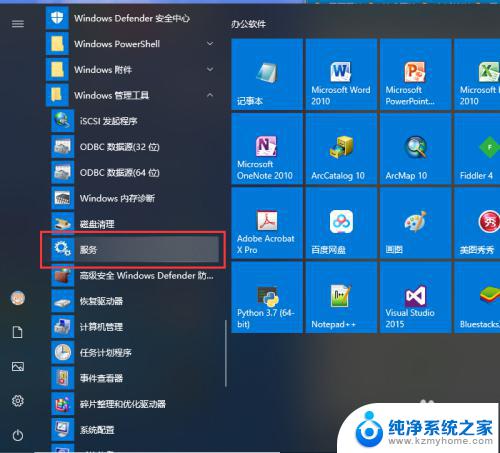
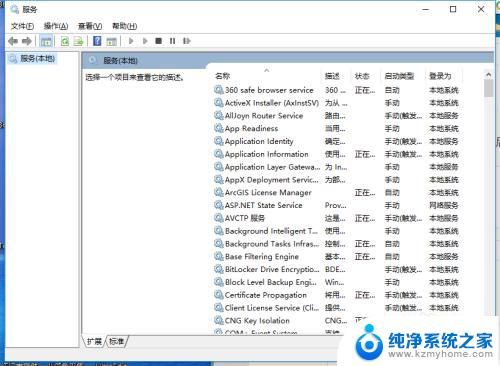
2.确认Computer Browser、server服务的状态是“正在运行”。
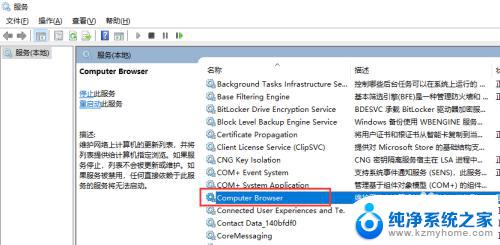
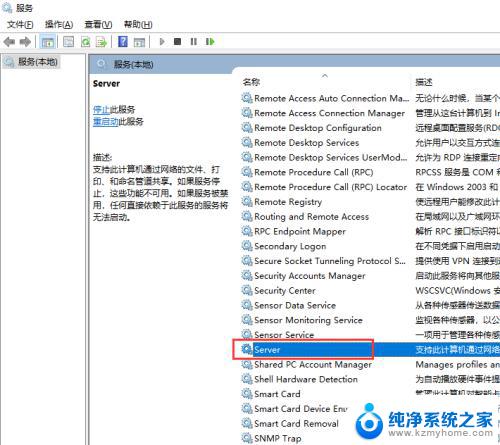
3.确认TCP/IP NetBIOS Helper、Workstation 服务的状态是“正在运行”。
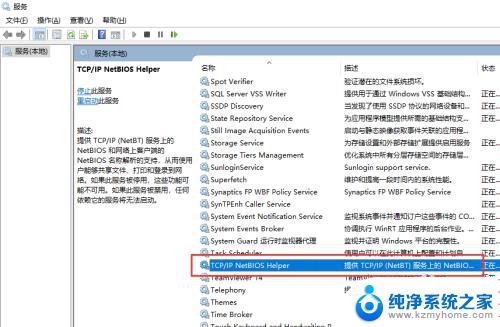
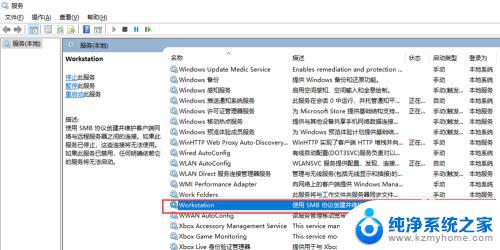
以上是关于win10共享文件夹无法访问的全部内容,如果还有不清楚的用户,可以参考以上步骤进行操作,希望这些步骤对大家有所帮助。